

作者:Nathan E. Malpass, 最近更新:January 17, 2018
“你能教我怎麼做 備份和恢復Android上的所有數據 當我需要的時候?“我想開始備份手機的數據,所以如果我的小工具將來發生故障,我也不會丟失它們。”非常感謝。
部分1。 為什麼備份很重要部分2。 在Android上備份和恢復所有數據部分3。 在Android上備份所有數據,包括已刪除的文件部分4。 結論
如果您擁有智能手機或平板電腦,則必須知道丟失文件的感覺。 發現你的手機突然崩潰已經夠糟糕了。 如果您發現丟失了幾個重要文件,情況會更糟。 這就是備份的用武之地。有一種說法是“預防勝於治療”。
備份無法幫助您避免意外刪除和設備故障。 但是,它們可以幫助您免受數據丟失帶來的壓力和焦慮。如果您打算購買新設備,那麼在Android上備份所有數據也會派上用場。 它可以幫助您實現無縫,快速的過渡。
通過創建備份,您可以輕鬆地將文件傳輸到新的小工具。大多數(如果不是全部)文件都是不可替代的。 您的照片和視頻可以捕捉千載難逢的瞬間。 您的短信可能包含您需要的信息。
您的聯繫人列表可能需要數年才能完成。 從頭開始重新創建將花費很長時間。備份和恢復文件有不同的方法。 一種是通過谷歌備份,另一種是通過執行恢復出廠設置。 Google Play商店中還有一些值得檢查的免費備份應用。
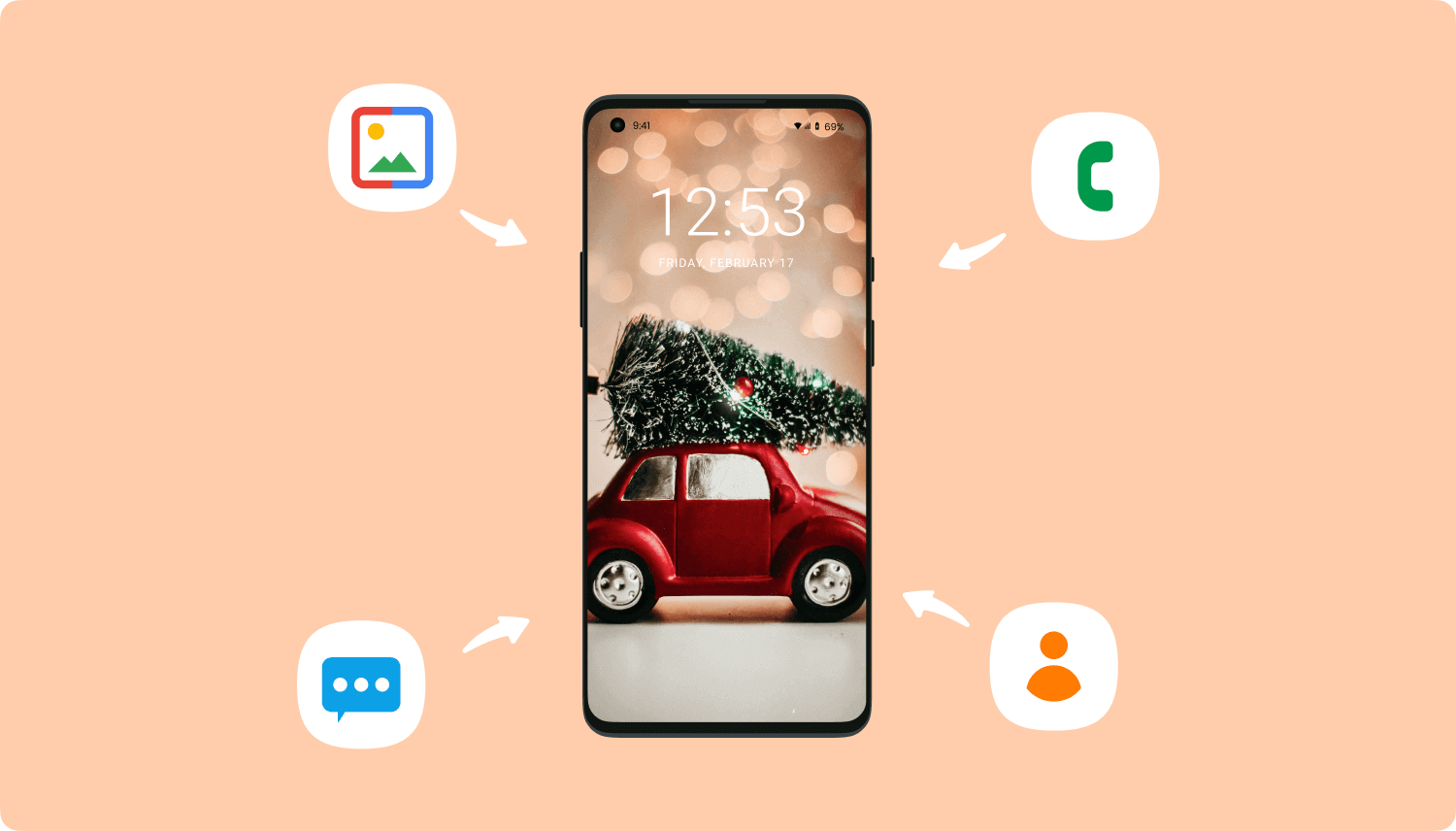
如何從Android備份和恢復已刪除的數據
但如果你問我們,你應該相信 FoneDog Android工具包 滿足您的備份需求,可以備份和恢復Android手機。 它支持8,000設備,可在Windows和Mac計算機上運行。 您會很高興知道它以無損質量備份文件。 這意味著您的照片和視頻將保持完整分辨率。 您的所有數據都保持原樣。
該軟件還可以為您檢索已刪除的文件。 如果你想學習 如何備份Android上的所有數據,你在正確的頁面上。 如果您只想創建現有文件的備份,請繼續部分2。 您還可以將所有數據(包括已刪除的數據)導出到您的計算機。 前往3部分,如果這是你想要的。
備份Android上的所有數據
FoneDog Android Toolkit只需點擊幾下即可備份您的文件。 Android備份軟件可以將Android手機備份和恢復到PC,使其安全。 開始使用3簡單步驟。
下載軟件並在安裝完成後啟動它。 選擇 Android數據備份和還原 從可用的工具。

在您的PC上下載並運行FoneDog Android Toolkit - Step1
將智能手機或平板電腦連接到計算機。 您的設備上可能會出現提示,要求您允許USB調試。 龍頭 OK。 如果沒有提示,則必須手動啟用USB調試。 就是這樣。
Android 4.2或更高版本:設置 > 關於手機 >點按 內部編號 直到出現提示> USB調試
Android 3.0到4.1:設置 > 開發者選項 > USB調試
Android 2.3或早期版本: 設置 > 應用 > 發展 > USB調試

在Android手機上啟用USB調試 - Step2
當軟件與您的設備建立連接時,您將看到2選項。 選擇 設備數據備份。 該程序將顯示支持的文件類型列表。 由於您的目標是創建所有數據的備份,請選中所有框。
按 開始 開始備份。 備份正在進行時,您無法將計算機與計算機斷開連接。 當過程結束時,點擊 OK 退出。

選擇要備份到PC或電話的數據類型 - Step3
如果您能夠使用FoneDog Toolkit(Android數據恢復)創建備份,則可以將其還原並將文件保存回設備。 讓我們說明一下。
運行該程序並將您的設備連接到計算機。 選擇 Android數據備份和還原 從選擇。 如果出現提示,請啟用USB調試。

運行FoneDog Android數據備份還原以進行數據還原 - 1
選擇 設備數據備份 從提出的工具。 該程序現在將顯示已保存的備份文件。 最新的備份將首先出現。 選擇一個並單擊 開始.

選擇要還原的備份文件 - 2
您的備份文件將顯示在屏幕上。 勾選要保存在小工具上的項目框。 選擇完成後,單擊 恢復 按鈕。
按 OK 確認。 恢復正在進行時,請勿斷開設備。

將文件恢復到您的計算機或Android手機 - 3
FoneDog - Android數據恢復 可以恢復你曾經認為永遠丟失的文件。 借助其Android數據恢復工具,該軟件可以掃描現有數據和已刪除數據。 之後,程序會將這些數據保存到您的計算機上。 按照說明執行此操作。
下載該軟件並啟動它。 選擇 Android的數據恢復 從主菜單。

下載並啟動FoneDog工具包 - Android數據恢復 - #1
將智能手機或平板電腦連接到計算機。 要使設備從軟件中進行更深層次的操作,必須允許USB調試。 按照屏幕上的說明進行操作。

在手機上啟用USB調試 - #2
您將看到可以恢復的文件類型列表。 該軟件將為您標記所有項目,但您可以取消選擇那些不適用的項目。 這將縮短掃描時間。 點擊 下一頁 按鈕繼續並開始掃描

選擇要恢復的文件類型 - #3
您將在屏幕左側看到文件類型列表。 逐個點擊它們。 您將在右側看到特定文件。 查看每個文件類型的內容並確定要恢復的文件。
勾選這些文件的框。 當你完成後,點擊 恢復。 如果要求您為文件選擇目標文件夾,則可以創建新文件夾以使其更容易。 點擊 恢復 繼續。

選擇要在PC或Android手機上保存的文件 - #4
相關指南:
Android備份和還原的工作原理
如何從Android恢復已刪除的Word文件
備份數據並不難。 好東西有FoneDog工具包 - Android數據恢復,讓您的工作更輕鬆。 它也是100%安全的,所以你確定你備份的數據僅適合你的眼睛。 使用相同的軟件,您可以將備份直接還原到設備。 不需要其他程序或繁瑣的手動轉移。 為什麼不嘗試使用該軟件的30-day免費試用版? 你不會後悔的!
發表評論
留言
熱門文章
/
有趣無聊
/
簡單難
謝謝! 這是您的選擇:
Excellent
評分: 4.6 / 5 (基於 61 個評論)